Első lépések a jóváhagyásokkal
Akár a vezető írásos értesítésére, akár az érintettek változatos csoportjának hivatalos engedélyére van szüksége, a jóváhagyások szinte minden szervezet részét képezik.
A Power Automate jóváhagyási lehetőségével automatizálhatja az engedélyezési kérelmeket, és egyesítheti a munkafolyamatok emberi döntéshozatalát. Néhány népszerű eset, ahol jóváhagyások használhatók:
Szabadságkérelmek jóváhagyása.
Az engedélyezést igénylő dokumentumok jóváhagyása.
Költségjelentések jóváhagyása.
Amikor jóváhagyást küld egy folyamatban, a jóváhagyók értesítést kapnak, és áttekintik a kérést, és elvégzik az intézkedést.
Jóváhagyási műveletek
A műveletek azok az események, amelyeket a folyamatnak végre kell hajtania, miután az eseményindító elindítja a folyamatot. Ha például új elemet ad hozzá egy Microsoft Lists szolgáltatással létrehozott listához, kezdeményezzen jóváhagyást, hogy valaki felülvizsgálja az új elemet.
Az alábbi képen a folyamatokban használható jóváhagyási műveletek teljes listája látható.
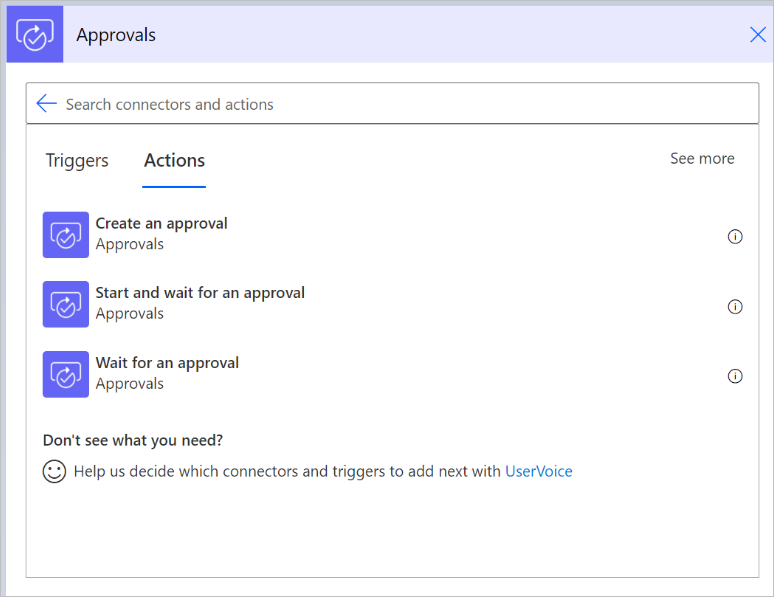
Ha gyorsan el szeretné kezdeni a jóváhagyásokat, használja az Indítás és várakozás jóváhagyásra műveletet. Ez a művelet lehetővé teszi, hogy megadja az információkat a jóváhagyási kérelemhez és a kérést fogadó jóváhagyókat.
Amikor az Indítás és várakozás jóváhagyásra műveletet használja, a folyamat elindul, majd megvárja a jóváhagyók válaszát, mielőtt befejezi a futtatást.
Négy jóváhagyási típus használható.
| Jóváhagyás típusa | Magatartás |
|---|---|
| Jóváhagyás/elutasítás – Mindenkinek jóvá kell hagynia | Minden jóváhagyó két lehetőséget kap: Jóváhagyás vagy Elutasítás. A folyamat futtatásának befejezése előtt minden jóváhagyónak válaszolnia kell. Az Indítás és várakozás jóváhagyásra műveletet követő műveletek az összes jóváhagyó válasza vagy egyetlen elutasítás után futnak. |
| Jóváhagyás/elutasítás – Az első válasz | A hozzárendelt jóváhagyók két lehetőség közül választhatnak: Jóváhagyás vagy Elutasítás. A kérelem végrehajtását bármely jóváhagyó jóváhagyása vagy elutasítása elindítja. Az Indítás és várakozás jóváhagyásra műveletet követő műveletek azután futnak, hogy bármelyik jóváhagyó jóváhagyta azt. |
| Egyéni válaszok – Várakozás az összes válaszra | Meghatározhatja, hogy a hozzárendelt jóváhagyók melyik lehetőségek közül választhatnak. Minden jóváhagyónak válaszolni kell a folyamat befejezéséhez. |
| Egyéni válaszok – Várakozás egy válaszra | Meghatározhatja, hogy a hozzárendelt jóváhagyók melyik lehetőségek közül választhatnak. Bármely jóváhagyó válasza végrehajtja a folyamatot. |
Előfeltételek
Ha először használ jóváhagyásokat a szervezetében, győződjön meg arról, hogy teljesítette a következő előfeltételeket:
- Egy Microsoft Dataverse adatbázis.
- Érvényes licenc folyamatok létrehozásához.
Egy Dataverse-adatbázis létrehozására vonatkozó jogosultságok
A jóváhagyási folyamatok létrehozásakor a rendszer menti a Dataverse folyamatokat. Kezdetben, amikor a jóváhagyások összekötőjét a nem alapértelmezett környezetben található felhőfolyamatban használja, a rendszer automatikusan egy adatbázist hoz létre. A sikerhez az első jóváhagyási folyamatot futtató felhasználónak rendszergazdai szerepkörrel kell rendelkeznie a környezetben.
Az adatbázis kiépítésének befejezése eltarthat néhány percig, és a folyamat első futtatásakor látni fogja ezt a késleltetést. A jóváhagyási folyamatokat létrehozó többi felhasználónak nincs szüksége fokozott engedélyekre a környezetben.
Feljegyzés
Ha az alapértelmezett környezetet használja, nem kell létrehoznia a Dataverse-adatbázist. A jóváhagyási folyamatok létrehozásakor a Dataverse-adatbázis automatikusan létrejön az alapértelmezett környezetben.
Folyamatok létrehozására vonatkozó licenc
Mivel a jóváhagyási összekötő szabványos összekötő, minden engedély, amely hozzáférést biztosít a Power Automate alkalmazáshoz, és lehetővé teszi a szabványos összekötő használatát, elegendő a jóváhagyási folyamatok létrehozásához.
A szabványos összekötők használatára vonatkozó jogokat biztosító licencek a következők:
- Power Automate.
- Office 365.
- Dynamics 365-licenc beépített Power Automate-funkciókkal.
A és Dynamics Office 365 365 licencek listáját a Microsoft Power Apps és Power Automate licencelési útmutatóban találja.
Első lépések
A következő beállítások egyikével kezdje meg a jóváhagyási folyamatok létrehozását.
Meglévő sablon használata – Megkeresheti a jóváhagyási sablonok listáját a forgatókönyvhöz, majd a lépéseket követve létrehozhatja az igényeinek megfelelő folyamatot.
Meglévő sablon finomhangolása – Ha a meglévő sablonok egyike hasonló, de nem felel meg pontosan az igényeinek, hozzon létre egy folyamatot a sablonból, majd tetszés szerint módosítsa a folyamatot.
Ha sablonból hoz létre folyamatot, akkor azt módosíthatja vagy kibővítheti. Ehhez eseményindítókat és műveleteket adhat hozzá, szerkeszthet vagy távolíthat el.
Tipp.
A szerkesztési folyamat felgyorsítása érdekében másolhat és beilleszthet műveleteket ugyanabban a folyamatban vagy folyamatok között.
Teljesen új jóváhagyási folyamat létrehozása – Ha nem talál megfelelő sablont, létrehozhat egy teljesen új folyamatot, majd csatlakoztathatja a szükséges szolgáltatásokhoz és jóváhagyásokhoz a jóváhagyási műveletek használatával. Ismerje meg , hogyan hozhat létre teljesen új folyamatot.
Forduljon a közösséghez inspirációért és segítségért –Power Automate virágzó közössége van, amely segíthet, ha elakadt vagy inspirációt keres. Csak menjen át a Power Automate fórumokra , hogy konkrét kérdéseket tegyen fel és válaszokat kapjon.
Jóváhagyások hozzárendelése a bérlő bármely felhasználója számára
Jóváhagyásokat rendelhet felhasználókhoz – beleértve a vendégfelhasználókat és Microsoft 365 csoportokat is – az aktuális Dataverse környezetben vagy a Microsoft Entra bérlőben.
Ha jóváhagyást rendel olyan felhasználókhoz, akik nem a környezetében vannak, automatikusan megkapják a Jóváhagyások felhasználó Dataverse biztonsági szerepkör. A felhasználóknak erre a szerepkörre van szükségük a válaszok feldolgozásához és a jóváhagyási előzményekben való megőrzéséhez.
A következő bérlőkonfigurációk ezt nem engedélyezik:
- Ha az AllowAdHocSubscriptions beállítás Microsoft Entra le van tiltva. Ebben az esetben a bérlői rendszergazdától kérheti, hogy engedélyezze azt. Ezzel kapcsolatban információkat találhat ebben az önálló feliratkozásban.
- Ha a biztonsági csoportot arra használták, hogy beállítsa, hogy mely felhasználók férhetnek hozzá a Dataverse-környezethez.
- Power Automate Az Egyesült Államok kormányának tervei.
Miután hozzárendelt egy jóváhagyási kérést egy felhasználóhoz, közvetlenül az Outlook e-mailből, a Microsoft Teams adaptív kártyáról vagy a Power Automate műveletközpontból válaszolhat, ha rendelkezik Power Automate beépített képességekkel rendelkező Power Automate, Office 365 vagy Dynamics 365-licenccel. Ezen Office 365 és a Dynamics 365 licencek listáját a Microsoft Power Apps és a Power Automate licencelési útmutatóban találhatja meg.
Következő lépés
Jóváhagyási folyamatok létrehozása